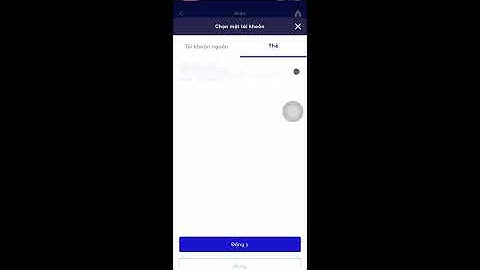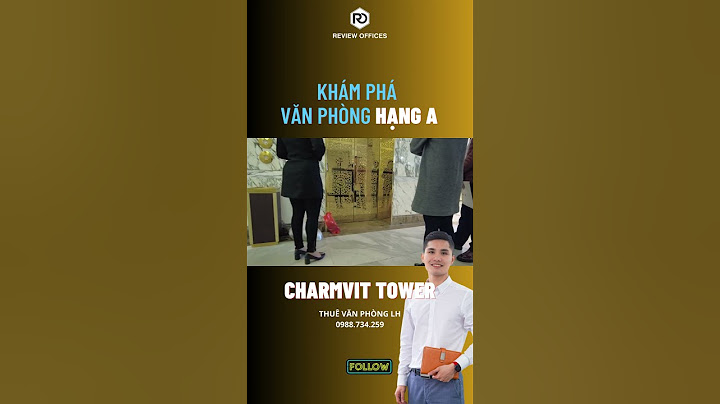Nếu tò mò không biết liệu mình có nằm trong "danh sách đen" của ai đó trên Face hay không, cách xem mình bị ai chặn Facebook sau đây chính là thủ thuật bạn cần bỏ túi ngay tức thì. Show
Mạng xã hội nào cũng đi kèm tính năng Block (Chặn) “thần thánh”. Đây là lựa chọn quyền lực giúp bạn “loại bỏ” những người mình thấy phiền, không ưa hoặc không thể “dung hòa” về quan điểm, để những phút giây lướt mạng thêm yên bình.  Tuy nhiên khi trải nghiệm Facebook, bởi một lý do nào đó, bạn lại nằm trong “blacklist” của người ta. Điều này chẳng hề dễ chịu và bạn cũng không thể làm gì ngoài việc chấp nhận bản thân bị block. Thế nhưng đôi khi, bạn lại tò mò không biết có phải người này người kia đang block mình hay không. Với trường hợp này, làm sao biết bị chặn Facebook chắc chắn sẽ trở thành thắc mắc hàng đầu của bạn. Cách xem mình bị ai chặn Facebook như thế nào.  Cách xem mình bị ai chặn Facebook đơn giản dành cho tất cả mọi ngườiChẳng ai muốn bị lộ “danh sách những người mình đã chặn” trên Facebook. Chưa kể đây còn là một vấn đề thuộc quyền riêng tư. Vì vậy, bạn cần lưu ý rằng không có cách nào tự động và tối ưu để biết những ai đã block mình trên Facebook đâu nhé. Bạn chỉ có thể làm điều này một cách thủ công mà thôi. Dưới đây là một vài cách xem ai đã chặn mình trên Facebook mà bạn có thể tham khảo. Những thủ thuật này chỉ phát huy hiệu quả khi bạn đã “nghi ngờ” một ai đó cụ thể nên giờ chỉ cần xác nhận lại: Cách 1: Kiểm tra bằng MessengerBạn từng nhắn tin qua Mess với đối phương và cho rằng đối phương đã chặn mình? Nếu vậy, bạn hãy vào cuộc trò chuyện cũ giữa họ và bạn trên Messenger => Biểu tượng dấu 3 chấm trên góc => Xem trang cá nhân. Lúc này, nếu bạn thấy dòng chữ “Trang này hiện không tồn tại” xuất hiện, thì khả năng cao bạn đã bị người ta block rồi đó.  Cách 2: Kiểm tra bằng đường link FacebookSử dụng một tài khoản Facebook khác (hoặc có thể nhờ bạn bè dùng Facebook của họ) tìm kiếm trang cá nhân của người mà bạn nghi ngờ đã block mình. Sau đó sao chép đường link này. Bạn nên thực hiện trên máy tính để tiện theo tác. Bây giờ, bạn hãy đăng nhập bằng tài khoản Facebook hay dùng và truy cập bằng đường link đã sao chép ở trên. Nếu thấy thông báo “Bạn không xem được nội dung này” (trong khi những tài khoản Facebook khác vẫn thấy được trang cá nhân như bình thường) thì bạn đã nằm trong “blacklist” của người ta rồi đó.  LƯU Ý:✤ Người khác vẫn đọc được bình luận của một ai đó, nhưng bạn thì không? Khả năng cao bạn đã bị ai đó chặn. Điều tương tự cũng xảy ra khi người khác vẫn tìm được Facebook của người đó, còn bạn thì không thể. ✤ Nếu 1 người vốn xuất hiện trong danh sách “Bạn chung” của bạn với ai đó, nhưng bây giờ lại không, thì bạn cũng nên nghi ngờ bản thân đã bị họ block. Cách xem mình bị ai chặn Facebook thực ra chỉ để thỏa mãn sự tò mò, bởi sau khi biết người ta chặn mình, bạn cũng không thể thay đổi điều gì. Thậm chí sau khi xác nhận xong, tâm trạng của bạn còn bị ảnh hưởng tiêu cực. Vì vậy, bạn chỉ nên áp dụng thủ thuật này trong những trường hợp thật sự cần thiết thôi nhé. Khi dùng Facebook không thể tránh việc bạn bị làm phiền bởi những tin nhắn, cuộc gọi trên Messenger và chặn họ. Nhưng bây giờ bạn muốn bỏ chặn một người nào đó để có thể liên lạc lại với họ? Hôm nay, mình sẽ hướng dẫn các bạn thủ thuật cách bỏ chặn Facebook và Messenger người khác hiệu quả. Trước khi tham khảo hướng dẫn bỏ chặn trên Facebook, hãy tìm hiểu xem cách bỏ chặn Facebook, Messenger là gì nhé! Hiện nay, vẫn có không ít người nhầm lẫn giữa việc bỏ chặn Facebook và Messenger. Thực chất, nếu bạn đã chặn trên Facebook thì bạn sẽ chặn luôn Messenger. Nhưng ngược lại, nếu bạn chặn Messenger thì sẽ không chặn được Facebook của người đó. Chính vì thế, cách để bỏ chặn Facebook và Messenger vì thế cũng có sự khác biệt.  Cách bỏ chặn Facebook là việc làm mà người dùng cho phép 1 tài khoản đã chặn bị chặn trước đó có thể theo dõi các hoạt động, nhắn tin cũng như bình luận các bài viết, bảng tin trên Facebook của bạn. Khi bạn đã bỏ chặn Facebook người đó vẫn có thể xem bài viết ở chế độ công khai. Nhưng bạn và người đó sẽ không còn là bạn bè với nhau. Nếu muốn kết nối lại thì bạn cần phải kết bạn lại với họ. Trong khi đó, bỏ chặn Messenger là việc cho phép người đó có thể nhắn tin, gọi điện cho bạn. Điều khác biệt ở đây là khi bạn vào Facebook của người bị chặn Messenger vẫn bình thường trong lúc bạn chặn họ và ngược lại. 2. Hướng dẫn cách bỏ chặn FacebookNgay sau đây, mình sẽ hướng dẫn các bạn cách bỏ chặn Facebook mới nhất, hiệu quả nhất. 2.1. Dành cho điện thoại và tabletCách bỏ chặn ai đó trên Facebook được thực hiện như thế nào? Cách gỡ chặn trên Facebook bằng điện thoại và tablet cụ thể như sau: Bước 1: Mở ứng dụng Facebook trên điện thoại hoặc tablet của bạn. Nhấn chọn biểu tượng Menu với ba gạch ngang trên Facebook, sau đó vào Cài đặt và quyền riêng tư.  Bước 2: Tiếp đó, vào phần Cài đặt kéo chọn mục Chặn.  Bước 3: Lúc này, màn hình sẽ hiển thị danh sách người dùng đã bị bạn chặn trên Facebook. Bạn muốn bỏ chặn người nào chỉ cần nhấn vào Bỏ chặn như hình minh họa bên dưới.  Bước 4: Màn hình sẽ xuất hiện thông báo xác nhận bỏ chặn người dùng mà bạn đã chọn ở bước 3. Bạn nhấn Bỏ chặn là hoàn thành thủ thuật, cách mở chặn Facebook cho điện thoại và tablet.  2.2. Dành cho máy tính và laptopVới mình cách mở chặn Facebook trên điện thoại, tablet và máy tính, laptop không có quá nhiều khác biệt. Dưới đây là cách bỏ chặn Facebook trên máy tính dễ dàng và hiệu quả mà các bạn có thể tham khảo. Bước 1: Đầu tiên, bạn cần truy cập vào trang chủ Facebook bằng trình duyệt web quen thuộc. Tiếp đó, hãy nhấn chọn biểu tượng mũi tên hướng xuống nằm góc trên cùng bên phải.  Bước 2: Lúc này, mà hình sẽ hiển thị danh sách với nhiều tùy chọn khác nhau. Trường hợp bạn muốn bỏ chặn Facebook thì nhấn chọn Cài đặt và quyền riêng tư.  Bước 3: Nhấn chọn Cài đặt để tiếp tục thực hiện các thao tác bỏ chặn trên Facebook bằng máy tính, laptop. Chọn Cài đặt  Bước 4: Quan sát menu lựa chọn ở phía tay trái, nhấn vào mục Chặn.  Bước 5: Dựa trên danh sách hiển thị, bạn nhấn chọn Bỏ chặn đối với người dùng mà bạn muốn mở chặn.  Bước 6: Cuối cùng, màn hình máy tính sẽ hiển thị thông báo Bỏ chặn người dùng. Bạn chỉ cần nhấn vào Xác nhận là hoàn thành cách mở chặn Facebook bằng máy tính.  3. Cách bỏ chặn khi đã xóa tin nhắn trong MessengerSau khi đã biết cách bỏ chặn Facebook, giờ đây hãy cùng mình tìm hiểu cách bỏ chặn Messenger nhé! 3.1. Dành cho điện thoại và tabletVới từng hệ điều hành khác nhau thì thao tác thực hiện để bỏ chặn Messenger sẽ có sự khác biệt. 3.1.1. Hệ điều hành AndroidCách bỏ chặn Facebook trên Samsung, cũng như cách bỏ chặn Facebook trên điện thoại Oppo. Hay tất cả các thiết bị chạy hệ điều hành Android được thực hiện như sau: Bước 1: Mở ứng dụng Messenger trên điện thoại, sau đó nhấn chọn ảnh đại diện ở góc trái, bên trên màn hình. Bước 2: Kéo xuống để tìm và chọn vào mục Mọi người, nhấn chọn Người bị chặn, tiếp đó Nhấn chọn người dùng mà bạn muốn bỏ chặn. Bước 3: Nhấn Bỏ chặn nằm kế bên tên người dùng bạn muốn gỡ chặn. Cuối cùng nhấn Bỏ chặn trên Messenger là xong cách hủy chặn Facebook trên điện thoại.  3.1.2. Hệ điều hành IOSCách gỡ chặn Facebook với thiết bị chạy hệ điều hành IOS nói chung, cách bỏ chặn Facebook trên iphone nói riêng khi đã xoá tin nhắn như sau: Bước 1: Mở ứng dụng Messemger trên ứng dụng, nhân chọn vào ảnh đại diện nằm ở góc trên bên trái.  Bước 2: Kéo xuống rồi nhấn chọn Quyền riêng tư, tiếp đó nhấn chọn Tài khoản bị chặn.  Bước 3: Cuối cùng bạn nhấp chọn Bỏ chặn tin nhắn và cuộc gọi là xong cách bỏ chặn Facebook rồi. 3.2. Dành cho máy tính và laptopTrong trường hợp bạn muốn thao tác bỏ chặn khi đã xoá tin nhắn Messenger trên máy tính thì hãy làm cách bỏ chặn Facebook. Bước 1: Mở ứng dụng Facebook trên máy tính, rồi nhấn chọn vào biểu tượng tam giác ở góc trên bên phải, chọn Cài đặt & Quyền riêng tư.  Bước 2: Tiếp đó, nhấn chọn Cài đặt.  Bước 3: Tại menu tùy chọn bên tay trái, bạn nhấn chọn Chặn.  Bước 4: Lúc này, màn hình sẽ hiển thị danh sách người dùng mà bạn đã chặn trước đó. Bạn nhấn chọn Bỏ chặn nằm ở phía bên phải tên của người bạn muốn bỏ chặn là hoàn tất cách bỏ chặn Facebook.  4. Giải đáp các câu hỏi thường gặp về bỏ chặn Facebook người khácSau khi đã tham khảo tất tần tật cách để bỏ chặn Facebook chắc chắn vẫn còn nhiều người có thắc mắc cần giải đáp. Sau đây sẽ là lời giải đáp cho những thắc mắc được nhiều người quan tâm nhất. Bỏ chặn Facebook bao lâu chặn lại được?Theo quy định, một khi đã bỏ chặn Facebook thì sau 48 tiếng, kể từ thời điểm bỏ chặn thì người dùng mới chặn lại được. Như vậy, phải mất 2 ngày sau khi bỏ chặn thì bạn mới có thể dùng nút chặn để sử dụng tiếp nút chặn. Tại sao bỏ chặn Facebook mà không nhắn tin được?Trong trường hợp bạn đã áp dụng cách bỏ chặn ở Facebook nhưng vẫn không nhắn tin được thì có thể là người dùng kia cũng đã chặn bạn rồi. Khi cả hai đồng loạt chặn nhau trên Facebook thì buộc cả 2 người cùng bỏ chặn mới có thể nhắn tin được. Cách khắc phục trong trường hợp này là bạn hãy liên hệ với người đó thông qua các kênh khác để mở chặn cùng nhau nhé! Làm thế nào để biết bị chặn Facebook?Cách đơn giản nhất để biết bạn có bị chặn Facebook không đó là tìm kiếm trang cá nhân của người dùng đó trên thanh công cụ. Nếu kết quả trả về là không tìm thấy trang cá nhân của họ thì rất có thể bạn đã bị chặn. Để chắc chắn hơn nữa, bạn hãy nhờ người bạn chung vào xem trang cá nhân của người dùng kia. Nếu người bạn chung vẫn có thể xem được hồ sơ của người dùng kia. Nhưng bạn thì lại không thể xem được thì có nghĩa là bạn đã bị người đó chặn. 5. Kết luậnBài viết là tổng hợp 4 cách bỏ chặn Facebook và Messenger người khác hiệu quả mà mình đã tổng hợp. Rất hy vọng những thông tin sẽ giúp bạn có thể tự thực hiện thao tác bỏ chặn trên Facebook và Messenger dễ dàng. Tiếp tục theo dõi Dchannel của Di Động Việt để được cập nhật liên tục những thông tin về công nghệ mới nhất. Cảm ơn bạn vì đã theo dõi đến hết bài viết lần này của mình. Đừng quên “MUA ĐIỆN THOẠI ĐẾN DI ĐỘNG VIỆT” để sở hữu sản phẩm với nhiều mức giá cực kỳ nhé. Làm sao để biết mình bị block mess?Cách đơn giản nhất để kiểm tra xem mình có bị ai đó chặn hay không đó chính là hãy mở cuộc trò chuyện trên Messenger lên. Nếu bạn thấy hiển thị thông báo "Người này hiện không có mặt trên Messenger" hoặc "You can't reply to this conversation" thì có nghĩa là người này đã chặn bạn rồi đấy. Thế nào là bị chặn Messenger?Khi bạn bị người khác chặn trên Messenger, tức là bạn chỉ không thể nhắn tin, gọi điện với họ được trên ứng dụng Messenger. Bạn vẫn có thể tìm kiếm được tài khoản của người chặn bạn trên Facebook và tương tác với các bài đăng của họ. Messenger bị chặn tạm thời trong bao lâu?Việc quyết định tài khoản Facebook bị chặn trong bao lâu là do Facebook quyết định và còn tùy thuộc vào mức độ mà bạn vi phạm chính sách của Facebook Messenger. Thông thường thì thời gian có thể rơi vào khoảng từ 24h, 48h, 1 tháng, 2 tháng hoặc bạn cũng có thể bị mất vĩnh viễn tài khoản Facebook. Khi bị hạn chế trên Messenger sẽ như thế nào?Người bị hạn chế vẫn có thể gửi tin nhắn cho bạn nhưng lúc này Messenger sẽ không hiện thông báo về cuộc hội thoại đó. Cuộc trò chuyện cũng không được hiển thị trên giao diện Messenger, đồng thời người kia cũng sẽ không nhận được trạng thái hoạt động của bạn mỗi khi bạn online. |